Instance Özelliklerini Değiştirmek
Bu makalede SSMS üzerinden SQL Server Instance üzerinde yapabileceğimiz ayarları göreceğiz. İlk olarak SSMS üzerinden instance’a sağ tıklayarak aşağıdaki gibi properties diyoruz.
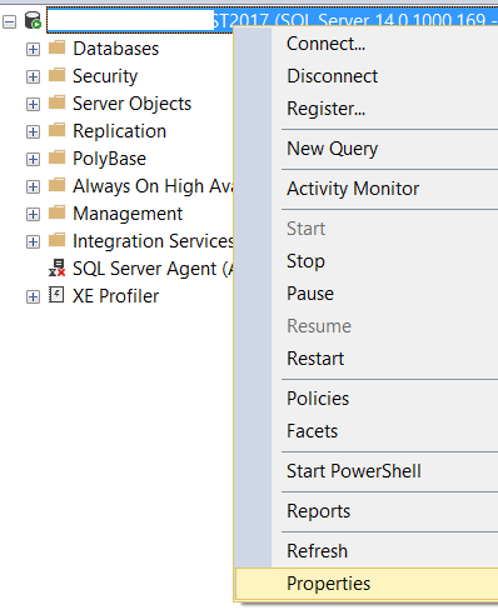
Karşımıza çıkan ekranda General sekmesinde genel bilgileri göreceksiniz.
Memory sekmesine geçtiğimizde de aşağıdaki gibi Minimum server memory (in MB): ve Maximum server memory (in MB): seçeneklerini görüyoruz. Bu kısımda SQL Server Instance’ının kullanacağı minimum ve maksimum memory’yi set edebiliriz. Bu ayarın sağlıklı bir şekilde yapılabilmesi için bazı kavramların iyi anlaşılmış olması gerekir. “Numa Nodes, MAX/MIN Server Memory, Lock Pages In Memory, MAXDOP” isimli makalede detayları bulabilirsiniz.
Other memory options kısmında,
“Index creation memory(in KB, 0=dynamic memory);” değeri index create edilirken sort işlemleri için tahsis edilecek minimum memory değerini gösterir. Index oluştururken spesifik bir sorun yaşamadığınız sürece buradaki ayarı değiştirmenizi tavsiye etmem.
“Minimum memory per query (in KB);” değeri de adından da anlaşılacağı üzere bir sorgu için tahsis edilecek minimum memory miktarını gösterir. Bu default değeri de spesifik bir ihtiyacınız oluşmadığı sürece değiştirmenizi tavsiye etmem.
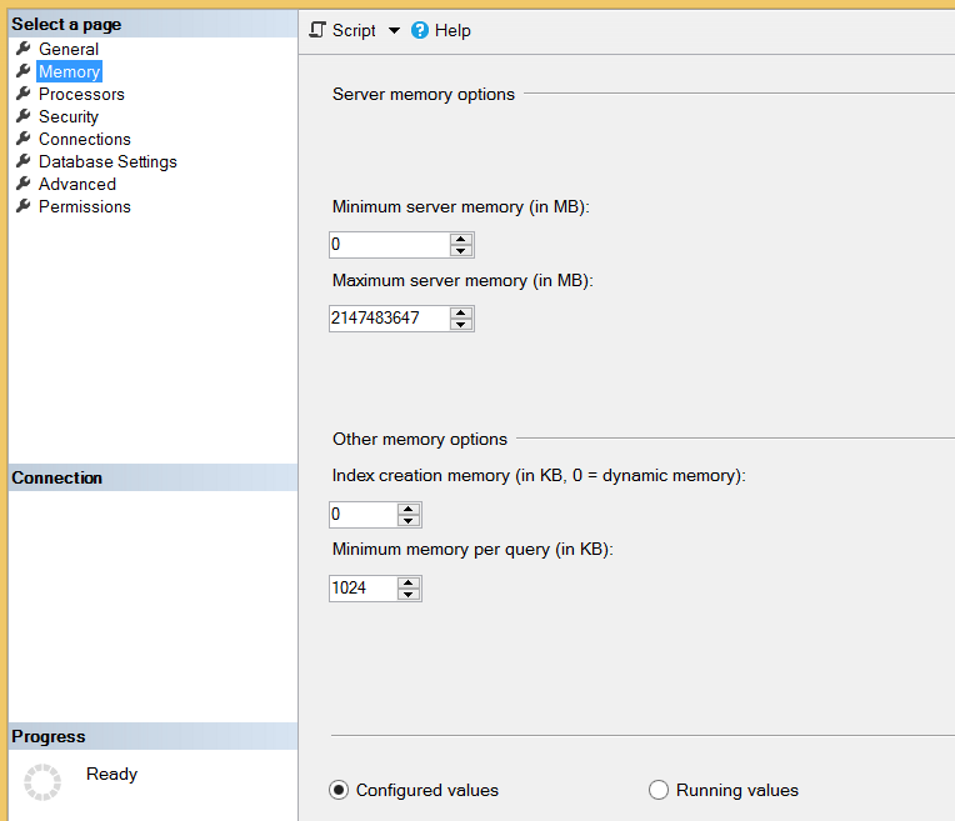
Processors sekmesine geçtiğimizde Enable processors kısmında,
Automatically set processor affinity mask for all processor seçeneğini seçerseniz instance’ın yapacağı işleri tüm cpu’lar üzerinde otomatik olarak dağıtır.
Automatically set I/O affinity mask for all processors seçeneğini seçerseniz sql server disk I/O işlemleri ile ilgili işleri tüm cpu’lara otomatik olarak dağıtır.
Bu iki seçeneği seçmeyip aşağıdaki gibi iş yüklerini cpu’lar arasında paylaştırabilirsiniz ama çok tavsiye etmem. İlk iki seçeneği seçerek yük dağılımının otomatik yapılmasını sağlamalıyız. Default olarak ta bu şekildedir.
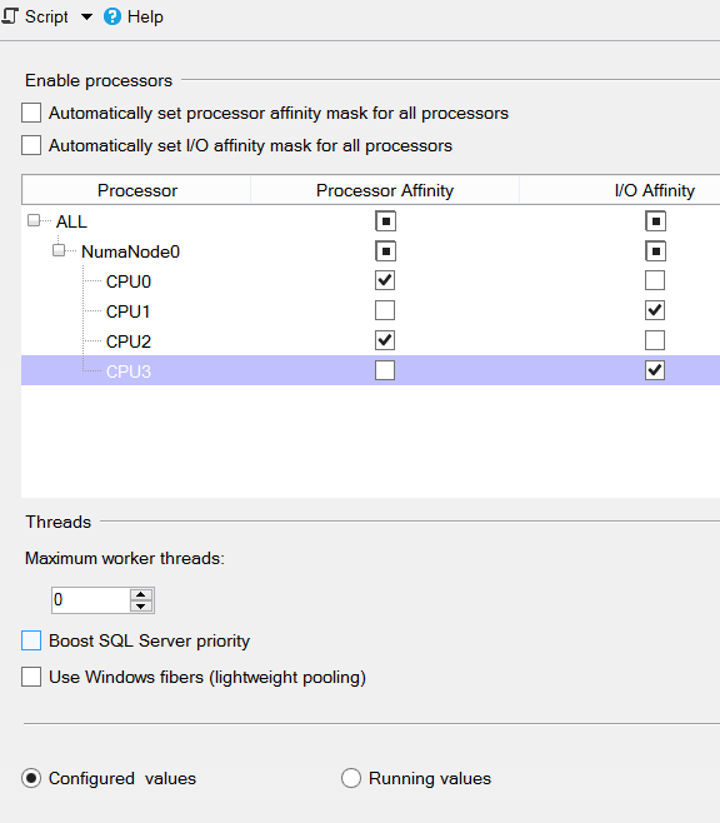
Maximum worker threads ayarına dokunmamanızı tavsiye ederim. 0 otomatik olarak ayarlandığını gösterir.
Boost SQL Server priority seçeneğini seçerseniz SQL Server işletim sistemi üzerindeki diğer işlemlere göre öncelikli olarak çalışır. Ben yönettiğim ortamlarda bugüne kadar bu seçeneği seçmedim.
Use Windows fibers seçeneğini seçerseniz symmetric multiprocessing (SMP) ortamlarında görülen bazı işlemlerin sisteme getireceği yükü azaltabilirsiniz. Ben yönettiğim ortamlarda bugüne kadar bu seçeneği seçmedim.
Security kısmında Server authentication kısmından Windows Authentication mode’u seçerseniz sadece windows hesaplarla SQL Instance’a bağlanabilirsiniz.
SQL server And Windows Authentication mode’u seçerseniz hem sql login’lerle hem de windows login’ler le SQL Instance’a bağlanabilirsiniz. “Login oluşturmak ve yetkilendirmek” isimli makalede detaylı bilgi bulabilirsiniz.
Login auditing’de Failed logins only seçeneğini seçerseniz SQL Server Error Log’a fail olan login’ler hakkında bilgi düşer.
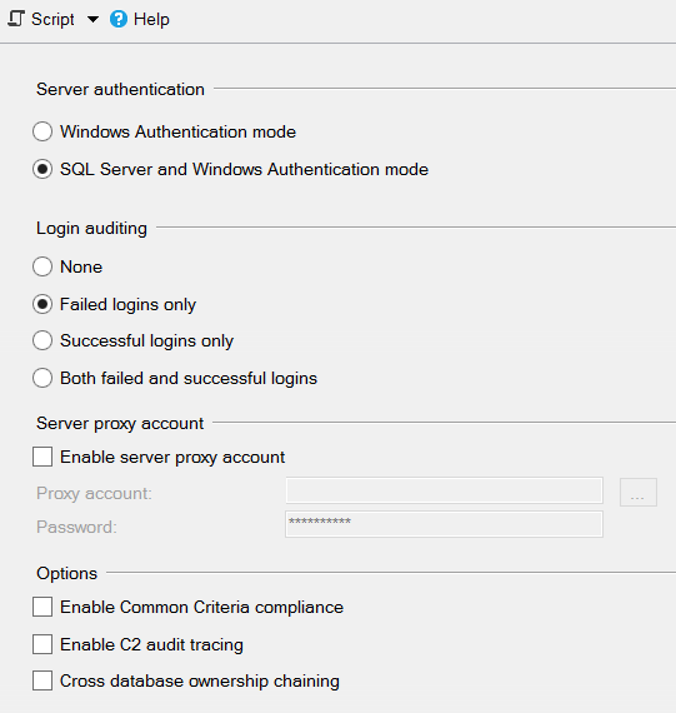
Database Settings’te default fill factor’ü , backup’lar alınırken compress alınıp alınmayacağını ve veritabanlarının default oluşturulacağı path’leri ayarlayabilirsiniz.
Recovery inteval kısmında da bir veritabanı recover olurken tanımlanan üst limittir. 0 olarak ayarlarsak SQL Server bunu kendisi ayarlar. Dokunmamanızı tavsiye ederim.
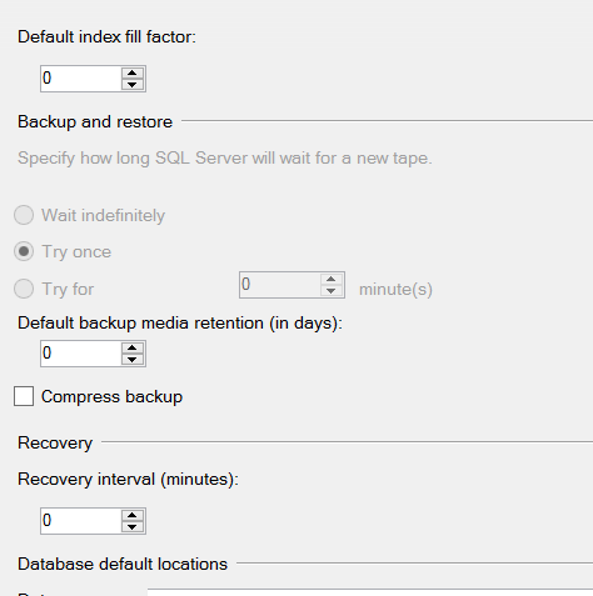
Advanced sekmesinde de, file stream, contained database, maxdop gibi bir çok ayarı yapabiliyoruz. Öğrenmek istediğiniz detayları sitemizin arama kısmından aratabilirsiniz.
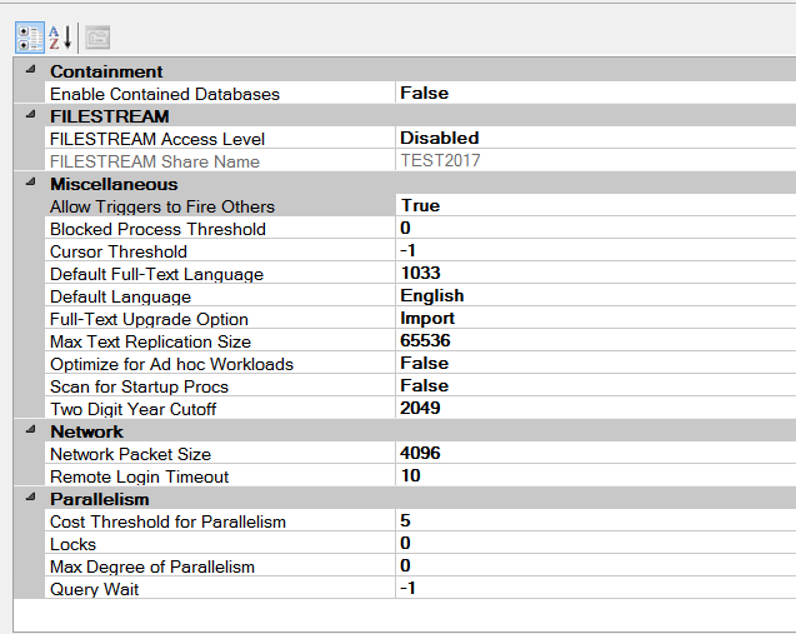
Son olarak permissions sekmesinden bir login’e instance seviyesinde yetki verebilirsiniz.
![]()
